Ho appena acquistato un iPhone nuovo di zecca e durante la configurazione del mio ID Apple, è bloccato su un messaggio che dice "potrebbero essere necessari alcuni minuti per configurare il tuo ID Apple". Come dovrei risolvere questo problema?
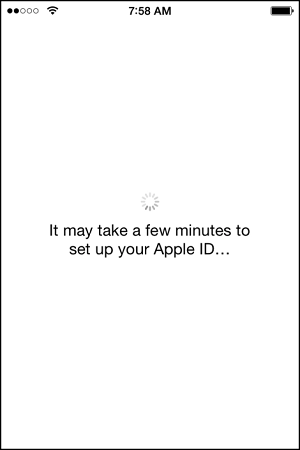
Alcuni utenti si sono accorti che quando configurano il proprio dispositivo, questo si blocca. Lo schermo ti dice che potrebbero essere necessari alcuni minuti per configurare il tuo ID Apple Impossibile accedere. Potrebbe essere un po’ frustrante. Pertanto, ti abbiamo fornito alcuni dei metodi più efficaci per risolvere questo problema per sempre. Questo articolo ti guida su come configurare il tuo ID Apple senza problemi. Quindi, senza ulteriori indugi, proseguiamo.
Parte 1. Quanto Tempo Occorre per la Configurazione dell'ID Apple?
Molte volte gli utenti di iPhone postano la domanda di cui sopra. Per quanto le persone amino Apple e si divertano a usare l'iPhone, questo processo di configurazione dell'ID Apple può essere un po’ fastidioso. La maggior parte delle volte, puoi configurarlo facilmente seguendo semplicemente le istruzioni fornite sullo schermo. Ma ci sono alcuni momenti sfortunati in cui potresti imbatterti in un problema come "potrebbero essere necessari alcuni minuti per configurare il tuo ID Apple bloccato".
Il processo di configurazione del tuo ID Apple è abbastanza semplice e richiede pochissimo tempo. Bastano pochi clic e il gioco è fatto. Se tu stessi ripristinando qualsiasi backup (ad esempio, iTunes o iCloud), solo allora potrebbe volerci del tempo per configurare completamente il tuo dispositivo. Fondamentalmente, tutto ciò che devi fare è avviare il tuo iDevice e quindi seguire le linee guida fornite sullo schermo. È praticamente tutto!
Parte 2. Perché la Configurazione dell'ID Apple Richiede Così Tanto Tempo?
In genere, la configurazione dell'ID Apple non richiede molto tempo. Ma a causa di alcune circostanze, potrebbe volerci un po’ di tempo. Potrebbe esserci qualche problema fondamentale nel tuo telefono che finisce per rendere il processo così lungo. Non solo l’iPhone, anche in un iPad, potrebbero essere necessari alcuni minuti per configurare il tuo ID Apple. Ma non è necessario preoccuparsi di questo problema. Abbiamo incluso 2 metodi di seguito che possono aiutarti a risolvere questo problema.
Parte 3. Come Risolvere il Potrebbero Essere Necessari Alcuni Minuti per Configurare l'ID Apple?
Ora è possibile che tu abbia eseguito il ripristino e il telefono è ancora bloccato sulla schermata "potrebbero essere necessari alcuni minuti per configurare il tuo ID Apple". In tal caso, devi eseguire alcuni metodi che farà in modo che tu possa accedere al tuo iDevice il prima possibile. Continua a leggere per saperne di più su queste soluzioni:
Suggerimento 1. Prova Prima a Riavviare l’iPhone
È molto comune riavviare il dispositivo dopo aver affrontato qualsiasi tipo di problema. Questo processo non danneggia il tuo dispositivo o qualcosa del genere, quindi è abbastanza efficiente da usare. Quando riavvii il dispositivo, tutti i file temporanei precedenti vengono forniti e facilitano l'elaborazione del dispositivo. Ogni modello di iPhone ha modi diversi per riavviare il telefono. Segui queste semplici istruzioni per il riavvio del tuo iPhone.
1. Premi il tasto del volume e quello di accensione finché il cursore non viene visualizzato sullo schermo.
2. Ora devi far scorrere il cursore da sinistra a destra per spegnere il telefono.
3. Aspetta solo un po’ e poi premi il tasto di accensione.
4. Il tuo iPhone verrà riavviato con successo!
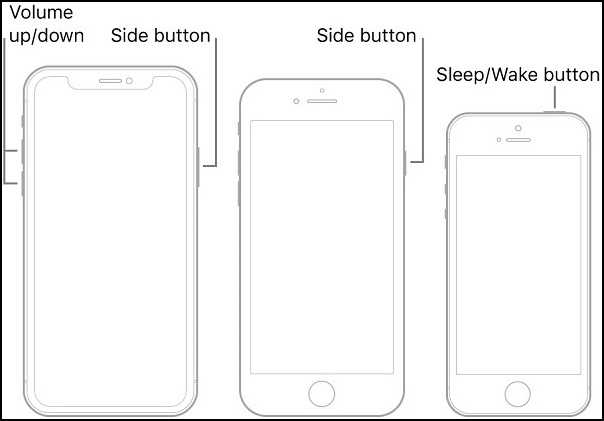
Suggerimento 2. Rimuovi e Reinserisci la Scheda SIM
Per effettuare delle chiamate o inviare messaggi di testo, è necessario avere accesso a una SIM funzionante e stabile. Se la tua SIM avesse un problema, potrebbe interrompere il flusso di configurazione del tuo ID Apple. Quindi, per assicurarti che la tua SIM funzioni correttamente, deve essere inserita correttamente. Puoi semplicemente rimuovere la SIM e reinserirla di nuovo sul tuo iPhone. Ecco come farlo:
1. Spegni il dispositivo usando il metodo sopra.
2. Estrai il vassoio della SIM dal dispositivo.
3. Togli la SIM.
4. Dopo un momento, rimettila sul vassoio della SIM.
5. Infine, chiudi il vassoio e accendi semplicemente il dispositivo.
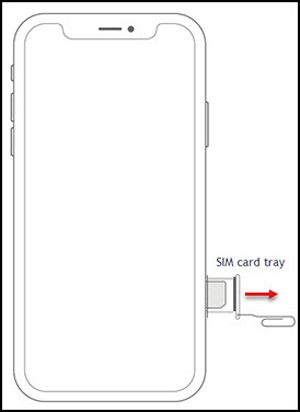
Si spera che questo ti porti alla configurazione della procedura per l'ID Apple.
Suggerimenti Bonus: Come Rimuovere l'ID Apple sull’iPhone
Parlando di ID Apple, è decisamente importante per te sapere come rimuovere il tuo ID Apple dal tuo iPhone se lo desideri. PassFab iPhone Unlocker può aiutarti a rimuovere il tuo ID Apple sull’iPhone in un breve lasso di tempo e in modo abbastanza efficace. È uno dei migliori e più affidabili strumenti di sblocco per iPhone. La cosa migliore di questo strumento è la sua interfaccia intuitiva e facile da usare. È così facile da usare che anche un utente inesperto può usarlo senza problemi.
È importante seguire alcuni passi per rimuovere correttamente l'ID Apple. Per semplificarti le cose, condivideremo una guida passo passo completa su come rimuovere l'ID Apple usando PassFab iPhone Unlocker. Quindi, segui attentamente queste istruzioni per fare le cose in modo efficiente.
Passo 1: Prima di tutto, devi scaricare, installare PassFab iPhone Unlocker sul tuo computer. Una volta installato il programma, avvialo usando i diritti di amministratore e attendi che venga visualizzata l'interfaccia principale. Ora, scegli la modalità che dice "Sblocca ID Apple" sull'interfaccia principale.
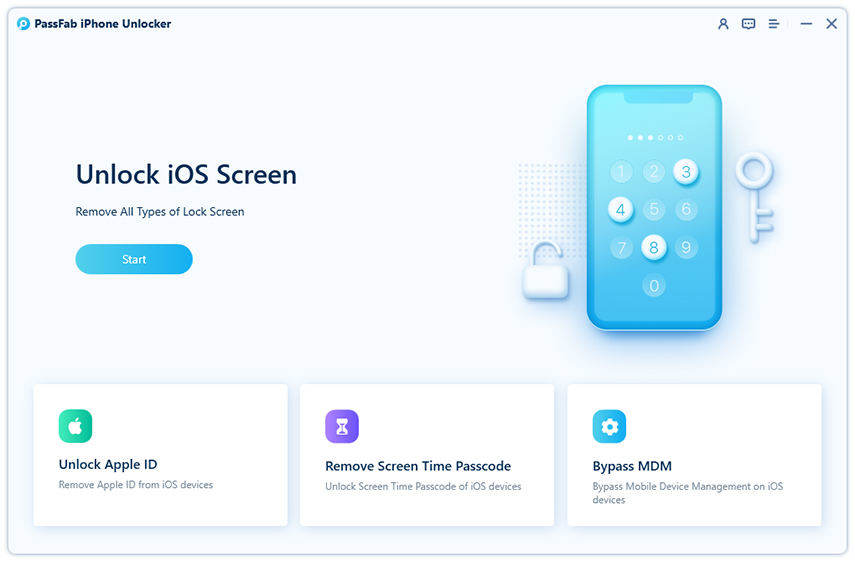
Passo 2: Collega il tuo iDevice al tuo computer in cui hai installato questo programma.

Passo 3: Fai clic su "Start" in modo da poter bypassare anche il tuo ID Apple e l'account iCloud.

Passo 4: Se la modalità Trova il Mio iPhone è disabilitata, il programma sbloccherà Apple ID non appena viene rilevato. Attendi qualche istante, quindi accedi con il tuo ID Apple e accedi al tuo iPhone!

Tirando le Somme
Quindi questo era tutto ciò che dovevi sapere sul problema "potrebbero essere necessari alcuni minuti per configurare il tuo ID Apple". Ora sai cosa puoi fare esattamente se ti capita di vivere questa determinata situazione. Abbiamo fornito diversi metodi per risolvere questo problema. Puoi provarli tutti e vedere quale metodo ti si addice meglio. Inoltre, non dimenticare di controllare Password iPhone Unlocker della PassFab se desideri rimuovere il tuo ID Apple senza problemi. Se tu avessi altre domande, puoi postarle nei commenti. Ciao!
